如何从 YouTube 音乐中翻录音乐(3 种简单方法)
我们都知道 YouTube Music 是一个在线音乐流媒体平台,可以在线收听超过 100 亿首官方歌曲。如果您想在离线状态下收听歌曲,也可以升级到 YouTube音乐高级版 并下载音乐以供离线播放。但最大的缺点是,你需要使用应用程序来收听下载的歌曲,即使你可以在本地文件夹中找到它们,也无法传输到其他音乐播放器播放。
此时,唯一的解决方法是 从 YouTube Music 翻录音乐 将其转换为 MP3 或其他格式,以便您可以在任何设备上收听音乐。那么,如何安全轻松地翻录 YouTube Music 歌曲呢?本文将介绍一些帮助您轻松翻录 YouTube Music 歌曲的方法,您可以从我们推荐的方法中找到适合您需求的方法。
内容指南 方法 1. 通过 YouTube 音乐转换器将 YouTube 音乐翻录为 MP3(推荐)方法2.通过在线转换器翻录YouTube音乐方法3.通过录音机录制YouTube音乐关于从 YouTube Music 翻录音乐的常见问题解答闭幕词
方法 1. 通过 YouTube 音乐转换器将 YouTube 音乐翻录为 MP3(推荐)
Windows 和 Mac 用户可以使用多种音乐翻录软件从 YouTube Music 翻录音乐。在众多选择中, AMusicSoft YouTube 音乐转换器 可能是最可靠、最安全、最专业的翻录工具,可轻松将 YouTube Music 中的歌曲、曲目、专辑、播放列表和播客高质量地翻录为 MP3、AAC、FLAC 和 M4A 等常用音频格式。此外,它还可以批量翻录播放列表,节省时间并保留原始 ID3 标签,以便更好地进行离线管理。
由于 AMusicSoft YouTube 音乐转换器内置 YouTube Music 网页播放器,您可以直接从 YouTube Music 库中拖放要翻录的音乐,无需安装 YouTube Music 应用并启用同步功能,AMusicSoft 会自动分析音乐并将其提取为不受 DRM 保护的本地文件。无论您是 YouTube Music 免费用户还是高级订阅用户,都能享受 AMusicSoft 提供的同样强大的功能,从 YouTube 轻松翻录音乐。一旦 YouTube Music 应用不断暂停,您还可以在其他音乐播放器上播放下载的内容,以获得更好的体验。
AMusicSoft YouTube 音乐转换器适用于 Mac 和 Windows 操作系统。您只需点击下方的“免费下载”按钮即可下载并安装到您的电脑上。之后,您可以参考以下完整指南,将 YouTube 音乐翻录成 MP3 格式。
步骤 1。 启动 AMusicSoft YouTube 音乐转换器。然后,您可以选择登录您的 YouTube 音乐帐户。登录后,即可同步您的音乐库。选择您需要翻录成 MP3 格式的单曲。

步骤 2。 添加所有 YouTube Music 歌曲后,请继续进行输出设置步骤。然后,您可以在打开的窗口中设置输出格式、转换速度等。AMusicSoft YouTube Music Converter 还允许您根据需要设置输出文件夹。

步骤 3。 点击“转换”即可翻录 YouTube Music。只需等待几分钟,即可从指定位置获取翻录的 YouTube Music 歌曲。

方法2.通过在线转换器翻录YouTube音乐
除了上述桌面软件外,您还可以在线将 YouTube Music 中的音乐翻录成 MP3 格式。YT5s.io 是一款免费的解决方案,无需安装任何额外程序即可将 YouTube Music 中的歌曲翻录成 MP3 格式。您可以选择的音频质量包括 320kbps、256kbps、192kbps、128kbps 和 64kbps。此外,Yt5s.io 还允许您从 YouTube、Facebook 等平台下载视频。Yt5s.io 直接在浏览器中运行,因此可以满足用户的所有需求。现在,让我们看看它是如何工作的。
步骤 1。 前往 YouTube Music。复制音乐链接。
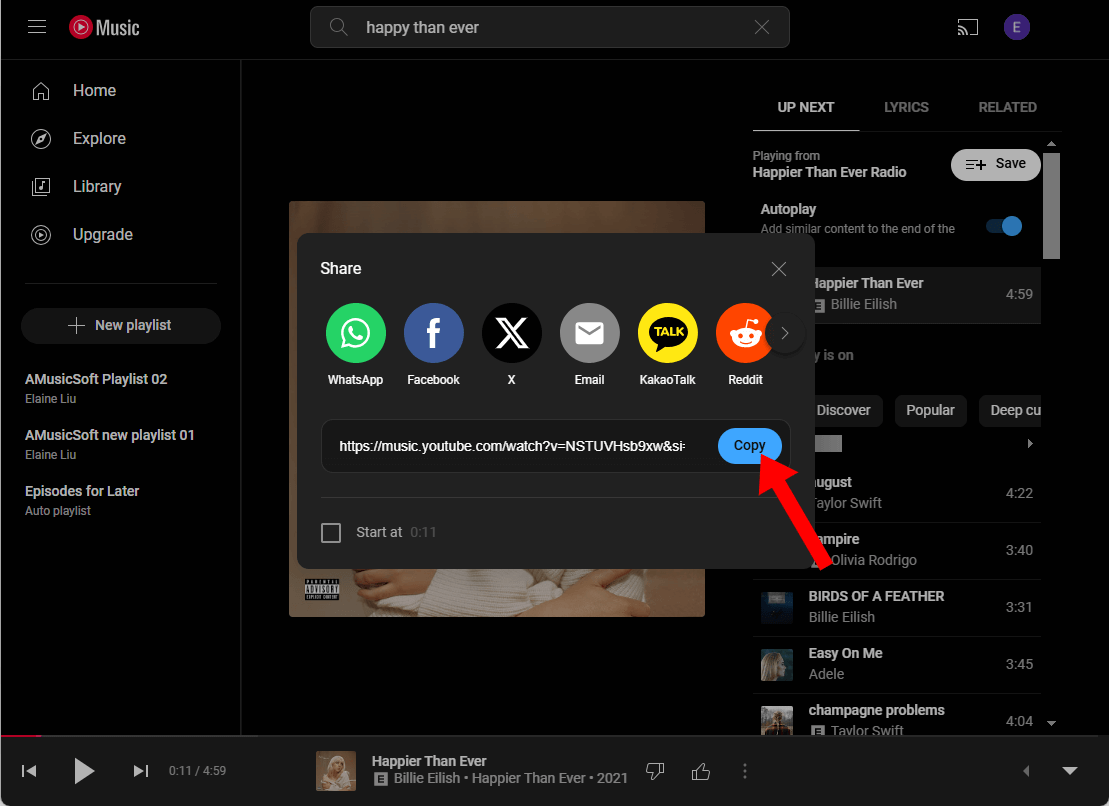
步骤 2。 前往 yt5s.io,将音乐链接粘贴到搜索框中。然后点击“开始”。
步骤 3。 选择MP3输出格式和质量,然后点击“获取链接”按钮。然后,您就可以在本地文件夹中找到MP3歌曲。
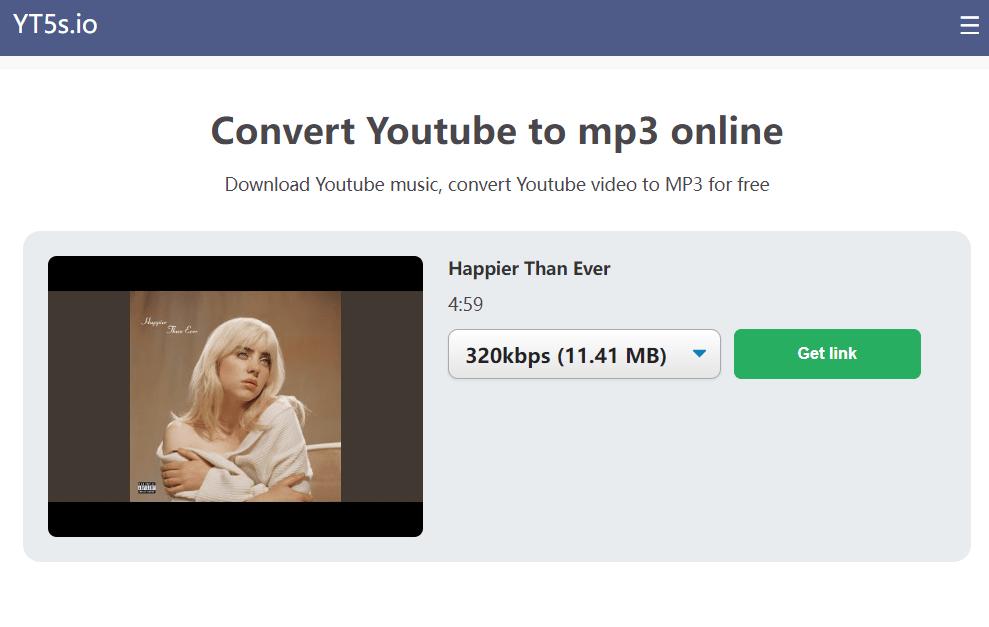
Yt5s.io 是一款基于网页的工具,需要稳定的网络连接。此外,目前尚不支持播放列表链接。Yt5s.io 也不支持一键批量下载歌曲和专辑。如果您想下载大量的播放列表和歌曲,那只会浪费您的时间!Yt5s.io 仅支持 MP3 格式。如果您需要将音乐翻录为 WAV、AAC 或其他格式,建议您使用 AMusicSoft YouTube 音乐转换器。
方法3.通过录音机录制YouTube音乐
除了 AMusicSoft YouTube Music Converter 和 Yt5s.io 之外,还有其他不同的工具可以免费从 YouTube Music 翻录音乐。 大胆 是一款广受欢迎的音乐提取工具。用户可以在 Linux、Windows、Mac 和其他操作系统上翻录 YouTube Music 歌曲。该工具允许您免费保存来自不同来源的音频。这是一个简单的解决方案,甚至可以编辑音乐并将其以不同的格式保存在您的设备上。请按照以下步骤学习如何使用此工具免费翻录 YouTube Music 歌曲。
步骤 1。 在您的计算机上从其官方网站安装并启动 Audacity。
步骤 2。 导航到工具栏,然后点击“编辑”>“首选项”>“设备”>“接口”>“主机”。接下来,在“音频主机”框中选择一个选项。这里我们推荐“Windows WASAPI 音频主机”。
步骤 3。 在“设备”部分中,转到“播放和录音”部分以选择设备扬声器/耳机。
步骤 4。 转到工具栏并单击“录制”按钮,然后开始从 YouTube Music 播放音频。
步骤 5。 完成后,用户可以点击 YouTube Music 中的“正在播放”选项暂停音乐。接下来,点击 Audacity 中的“停止”按钮。
步骤 6。 要导出录音,请导航至工具栏并单击文件 > 导出。

关于从 YouTube Music 翻录音乐的常见问题解答
问题 1:翻录音乐有哪些风险?
除了法律和道德问题之外,如果他们发现您违反了他们的服务条款,您的 YouTube 音乐帐户可能会被暂停或禁止。
问题 2:如何在手机上翻录 YouTube 音乐?
如果您想在手机上从 YouTube Music 翻录音乐,您需要一个与您的设备兼容的音乐翻录应用。当然,您也可以先尝试前面提到的三种在 Mac 或 PC 上翻录 YouTube Music 的有效方法。之后,您可以使用无线或有线网络将提取的内容传输到您的移动设备上,以便离线收听。
问题 3:我可以将 YouTube Music 翻录后刻录到 CD 上吗?
当然,使用 AMusicSoft YouTube 音乐转换器破解 YouTube Music 的所有限制后,您就可以将 YouTube Music 中的音乐刻录到 CD 上。之后,您可以使用 iTunes、Windows Media Player 或 VLC 将 YouTube Music 中的歌曲刻录到 CD 上。
闭幕词
总而言之,我们刚刚介绍了从 YouTube Music 翻录音乐的不同方法。希望本文能帮助您找到最适合您音乐需求的方法。我们最推荐的是 AMusicSoft YouTube Music Converter。该工具可以帮助用户将 YouTube Music 转换为各种格式,例如 MP3、MP4、WAV、AAC、FLAC 等等。
人们也读
Robert Fabry 是一位热心的博主,也是一位热衷于技术的爱好者,也许他可以通过分享一些技巧来感染你。他还热爱音乐,并曾为 AMusicSoft 撰写过有关这些主题的文章。